win11edge卸载不了怎么办 win11新版edge无法卸载如何解决
更新时间:2023-08-14 15:02:03作者:runxin
在微软推出的win11系统中自带有新版的edge浏览器工具,从而满足用户日常搜索的需求,当然有些用户不喜欢edge浏览器时,想要在win11系统中将其edge浏览器工具卸载时却总是无法卸载成功,对此win11edge卸载不了怎么办呢?在本文中小编就给大家带来win11新版edge无法卸载如何解决。
具体方法:
1、首先,需要找到edge浏览器的文件所在位置,再找到最新版本号文件夹,双击进入。
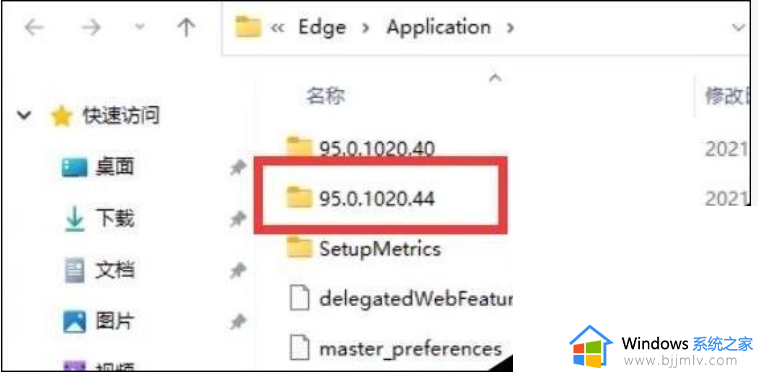
2、接着,找到名称为 Installer 文件夹,双击进入。
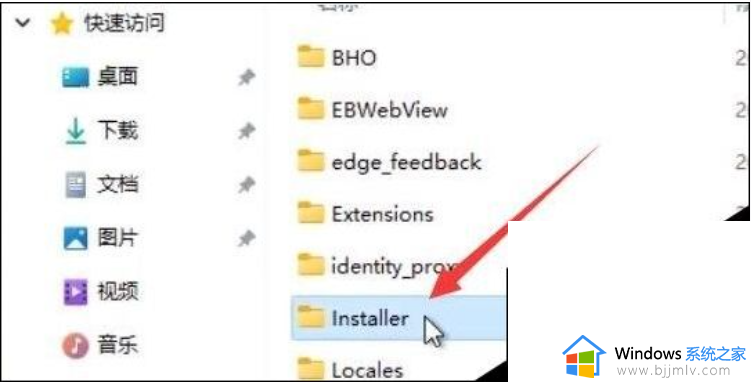
3、按住键盘上的 shift 键,再来点击右键,打开的菜单项中,选择在此处打开 powershell 窗口(S)。
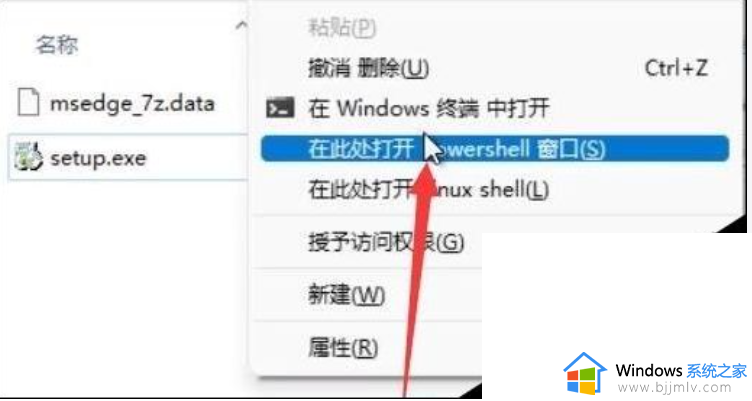
4、Windows PowerShell窗口,输入以下命令:
.\setup.exe -uninstall -system-level -verbose-logging -force-uninstall
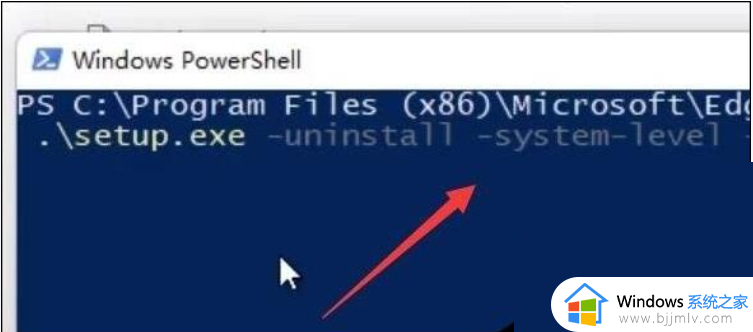
5、命令执行完成后,返回edge浏览器的文件所在位置,就可以发现edge浏览器已经被成功卸载。
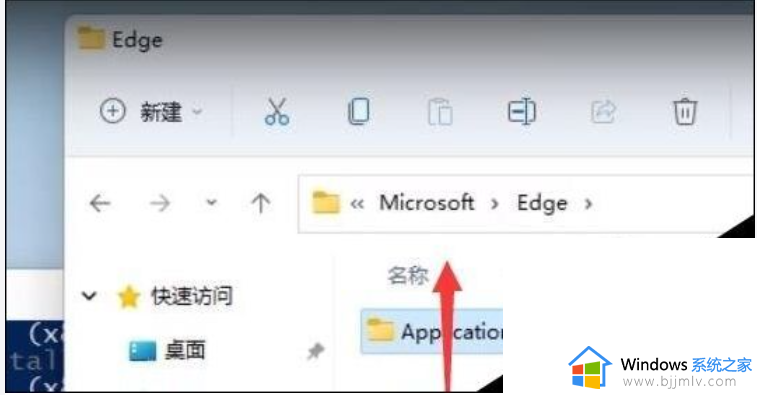
以上就是小编给大家介绍的win11新版edge无法卸载如何解决了,有出现这种现象的小伙伴不妨根据小编的方法来解决吧,希望能够对大家有所帮助。
win11edge卸载不了怎么办 win11新版edge无法卸载如何解决相关教程
- windows11卸载软件卸载不了怎么办 windows11无法卸载软件如何解决
- win11家庭版卸载edge的方法 win11家庭版如何卸载edge
- windows11无法卸载软件怎么办 如何解决windows11卸载程序不可用
- windows11如何卸载edge浏览器 怎么卸载edge浏览器win11
- windows11怎么卸载edge windows11卸载edge步骤
- win11新电脑的迈克菲卸载不掉怎么办 win11电脑迈克菲卸载不了解决方法
- windows11卸载软件时提示找不到文件无法卸载怎么解决
- win11卸载更新补丁详细步骤 win11如何强制卸载更新补丁
- win11怎么卸载更新 win11如何卸载更新补丁
- win11电脑卸载软件怎么卸载 win11 如何卸载软件
- win11恢复出厂设置的教程 怎么把电脑恢复出厂设置win11
- win11控制面板打开方法 win11控制面板在哪里打开
- win11开机无法登录到你的账户怎么办 win11开机无法登录账号修复方案
- win11开机怎么跳过联网设置 如何跳过win11开机联网步骤
- 怎么把win11右键改成win10 win11右键菜单改回win10的步骤
- 怎么把win11任务栏变透明 win11系统底部任务栏透明设置方法
win11系统教程推荐
- 1 怎么把win11任务栏变透明 win11系统底部任务栏透明设置方法
- 2 win11开机时间不准怎么办 win11开机时间总是不对如何解决
- 3 windows 11如何关机 win11关机教程
- 4 win11更换字体样式设置方法 win11怎么更改字体样式
- 5 win11服务器管理器怎么打开 win11如何打开服务器管理器
- 6 0x00000040共享打印机win11怎么办 win11共享打印机错误0x00000040如何处理
- 7 win11桌面假死鼠标能动怎么办 win11桌面假死无响应鼠标能动怎么解决
- 8 win11录屏按钮是灰色的怎么办 win11录屏功能开始录制灰色解决方法
- 9 华硕电脑怎么分盘win11 win11华硕电脑分盘教程
- 10 win11开机任务栏卡死怎么办 win11开机任务栏卡住处理方法
win11系统推荐
- 1 番茄花园ghost win11 64位标准专业版下载v2024.07
- 2 深度技术ghost win11 64位中文免激活版下载v2024.06
- 3 深度技术ghost win11 64位稳定专业版下载v2024.06
- 4 番茄花园ghost win11 64位正式免激活版下载v2024.05
- 5 技术员联盟ghost win11 64位中文正式版下载v2024.05
- 6 系统之家ghost win11 64位最新家庭版下载v2024.04
- 7 ghost windows11 64位专业版原版下载v2024.04
- 8 惠普笔记本电脑ghost win11 64位专业永久激活版下载v2024.04
- 9 技术员联盟ghost win11 64位官方纯净版下载v2024.03
- 10 萝卜家园ghost win11 64位官方正式版下载v2024.03